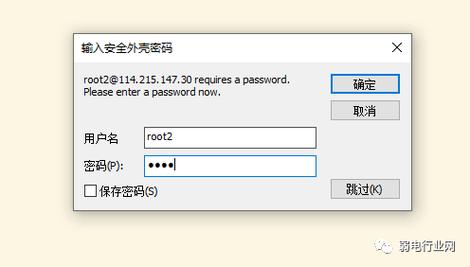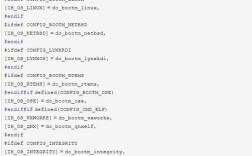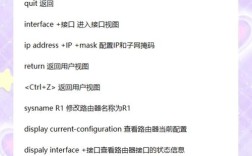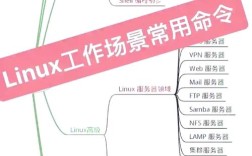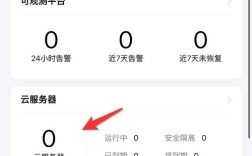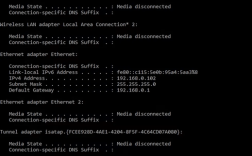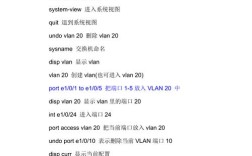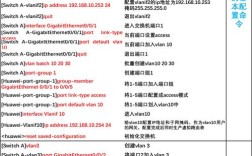远程登录外汇VPS(虚拟专用服务器)是许多外汇交易者常用的操作方式,它允许用户通过本地设备远程访问位于异地服务器的交易环境,实现24小时不间断运行交易策略、规避本地网络问题或设备故障等目标,以下是详细的操作步骤、注意事项及相关配置说明,帮助用户顺利完成远程登录。

准备工作
在开始远程登录前,需确保以下条件满足:
- VPS服务器信息:从VPS提供商获取服务器的IP地址、端口号(默认远程桌面端口为3389,若修改过需使用指定端口)、用户名及初始密码。
- 本地设备环境:
- Windows系统:需启用“远程桌面连接”功能(默认已安装,可通过“开始菜单>搜索‘远程桌面连接’”打开)。
- macOS系统:需安装Microsoft Remote Desktop应用(从App Store下载)。
- Linux系统:可通过Remmina、rdesktop等工具连接,或使用命令行(如
rdesktop -u username IP:port)。
- 网络环境:本地网络需稳定,且VPS服务器的远程端口已在防火墙中开放(若未开放,需联系VPS服务商配置)。
远程登录步骤
Windows系统远程连接
- 打开“远程桌面连接”,输入VPS的IP地址和端口号(若端口为默认3389可省略)。
- 点击“连接”,输入服务器用户名和密码(首次登录可能需勾选“允许我保存凭据”)。
- 若提示证书错误,可选择“是”继续连接(仅适用于可信服务器)。
- 连接成功后,即可进入VPS桌面环境,像操作本地电脑一样使用交易软件(如MT4、MT5等)。
macOS系统远程连接
- 安装并打开Microsoft Remote Desktop应用。
- 点击“添加桌面”,输入VPS的IP地址、用户名、密码及友好名称。
- 在“高级设置”中可调整分辨率、颜色深度等参数(默认推荐“全色”)。
- 点击“添加”后,在列表中选择该VPS并点击“连接”,输入密码即可进入。
Linux系统远程连接
- 图形界面(Remmina):
- 安装Remmina(Ubuntu系统可通过
sudo apt install remmina命令安装)。 - 打开Remmina,新建连接协议选择“RDP”,输入VPS IP、用户名、密码及端口。
- 点击“连接”,即可进入VPS桌面。
- 安装Remmina(Ubuntu系统可通过
- 命令行(rdesktop):
sudo apt install rdesktop # 安装rdesktop(Debian/Ubuntu) rdesktop -u username -p password -g 1024x768 IP:port
参数说明:
-u为用户名,-p为密码,-g为分辨率(可选)。
安全与优化建议
- 修改默认端口:登录VPS后,通过服务器设置修改远程桌面端口(如从3389改为其他数字),降低被暴力破解风险。
- 启用密码策略:设置复杂密码(包含大小写字母、数字及特殊符号),避免使用简单密码。
- 限制登录IP:在VPS防火墙中配置仅允许本地IP或可信IP地址访问远程端口(如Windows防火墙“高级设置>入站规则>新建规则”)。
- 定期更新系统:保持VPS操作系统及交易软件版本最新,修复安全漏洞。
- 使用VPN:若本地网络环境不安全,可先连接VPN再访问VPS,增强数据传输安全性。
常见问题排查
若无法连接,可按以下步骤排查:
- 检查网络连通性:本地设备ping VPS IP,若无法ping通,可能是VPS防火墙或本地网络问题。
- 确认端口开放:通过
telnet IP port命令测试端口是否可访问(如telnet 192.168.1.1 3389),若提示“连接失败”,需联系VPS服务商开放端口。 - 验证用户名密码:确保输入的用户名和密码正确,注意大小写及特殊符号。
- 重启VPS服务:登录VPS控制面板,重启远程桌面服务(Windows系统可通过“服务”中“Remote Desktop Services”重启)。
相关问答FAQs
问题1:远程登录外汇VPS时提示“身份验证失败”怎么办?
解答:此问题通常由密码错误、用户名不存在或权限不足导致,首先确认用户名和密码是否正确(可通过VPS控制台重置密码);若用户名正确,检查是否被添加到“远程桌面用户组”(Windows系统:右键“此电脑>属性>远程设置>选择用户”);若仍无法解决,联系VPS服务商检查账户状态。
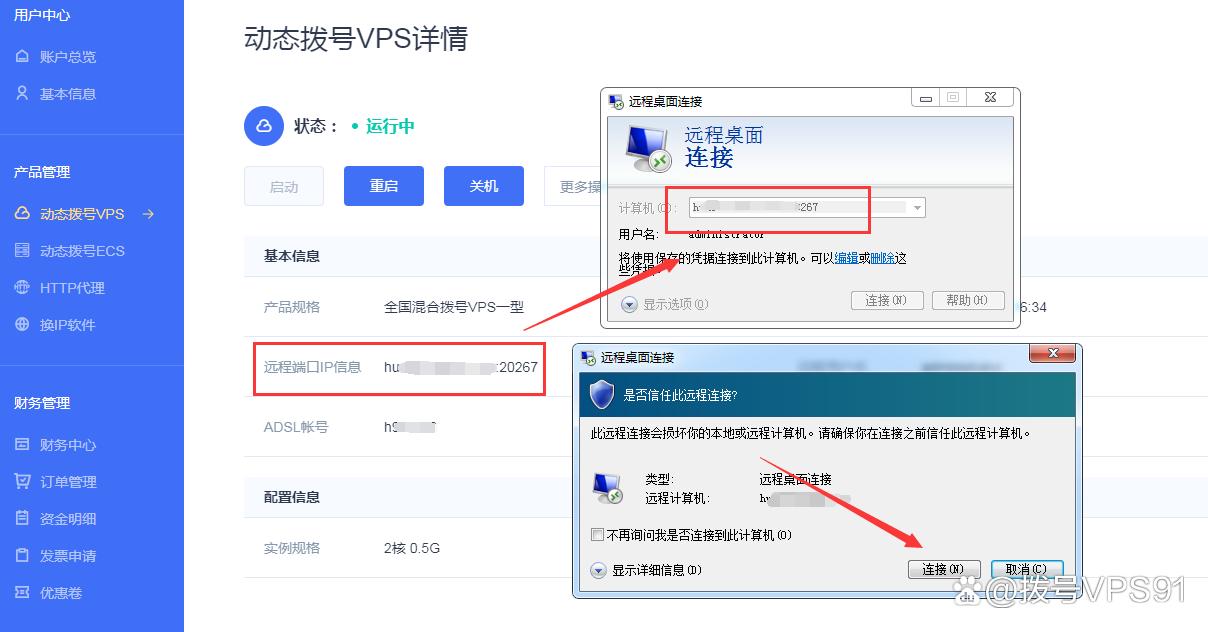
问题2:如何提高远程登录VPS的速度和稳定性?
解答:可从以下方面优化:
- 网络选择:优先使用有线网络连接,避免Wi-Fi信号不稳定;若距离较远,可选择低延迟的VPS机房(如香港、新加坡等)。
- 分辨率调整:在远程连接设置中降低分辨率(如改为1024x768),减少数据传输量。
- 关闭后台程序:VPS中非必要程序尽量关闭,释放系统资源;本地设备关闭占用带宽的应用(如下载、视频播放)。
- 使用专用协议:若频繁断连,可尝试更换远程工具(如Windows的“远程桌面”比第三方工具更稳定)。
通过以上步骤和配置,用户可高效、安全地远程登录外汇VPS,确保交易策略稳定运行,如遇复杂问题,建议及时联系VPS技术支持获取协助。